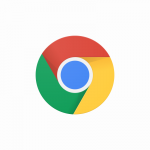Με μια νέα γενιά εξοπλισμού πλέγματος Netgear Orbi, μπορείτε να κάνετε με τα παλαιότερα εργαλεία Orbi; Θα σας δείξω πώς να δώσετε σε έναν δορυφόρο Orbi μια δεύτερη ζωή ρυθμίζοντας τη συσκευή να είναι μια γενική επέκταση Wi-Fi που μπορεί να λειτουργήσει με οποιονδήποτε δρομολογητή εκεί έξω.
Είναι εύκολο να κάνετε τη μετατροπή και αποδίδει μια επέκταση που μπορεί να ωθήσει ένα σήμα Wi-Fi σε προηγούμενες ακάλυπτες περιοχές του σπιτιού. Αυτή η μέθοδος λειτουργεί με μοντέλα Orbi Voice και Outdoor, αλλά είναι καλή μόνο για συσκευές Έκδοσης 2. Με άλλα λόγια, ο αριθμός μοντέλου θα πρέπει να έχει v2.
Στα βήματα που ακολουθούν, θα δείξω πώς διαμόρφωσα έναν Orbi Outdoor Satellite έτσι ώστε να μπορεί να επεκτείνει οποιονδήποτε δρομολογητή Wi-Fi. Χρησιμοποίησα έναν δρομολογητή Linksys WRT32X που δεν φτάνει αρκετά στην περιοχή εργαστηρίου του υπογείου μου. Αρκετοί χοντροί τοίχοι έχουν διατηρήσει αυτόν τον ιστότοπο από τα όρια των ασύρματων δεδομένων, αλλά σκοπεύω να πιάσω ένα σήμα από έναν κοντινό χώρο ανίχνευσης και να το σπρώξω στην περιοχή του εργαστηρίου.
Αυτή η διαδικασία θα διαρκέσει περίπου 20 λεπτά, θα αρχίσει να τελειώνει. Δείτε πώς μπορείτε να ξεκινήσετε.
Βήμα 1: Ετοιμάστε τον δορυφόρο
Το πρώτο βήμα είναι να σκουπίσετε τη συσκευή από τις ρυθμίσεις της. Με τον δορυφόρο ενεργοποιημένο, πατήστε το κουμπί Επαναφορά.
Βήμα 2: Εγκαταστήστε το υλικολογισμικό για Extender Mode
Θα χρειαστείτε την τελευταία έκδοση του υλικολογισμικού του δρομολογητή για να μπορέσετε να μετατρέψετε τη συσκευή σε επέκταση.
Βήμα 3: Συγχρονίστε το Orbi με το δρομολογητή
Πρώτα θα πρέπει να συγχρονίσετε το Orbi με το δρομολογητή που θέλετε να επεκτείνετε. Για να το κάνετε αυτό, ρυθμίστε το Orbi σε κοντινή απόσταση από το δρομολογητή.
Βήμα 4: Συνδεθείτε στην επέκταση
Ο δορυφόρος σας μπορεί ακόμα να μοιάζει με συσκευή Orbi, αλλά κάτω από το δέρμα, είναι τώρα το ισοδύναμο μιας καθολικής επέκτασης Netgear που θα λαμβάνει και θα εκπέμπει ξανά την έξοδο σχεδόν οποιουδήποτε δικτύου Wi-Fi.
Βήμα 5: Νέος οικοδεσπότης…
Αφού αποδεχτείτε την άδεια της Netgear και δημιουργήσετε έναν online λογαριασμό, η διαδικασία εγκατάστασης ξεκινά. Το σύστημα πραγματοποιεί μια γρήγορη σάρωση του δικτύου σας και σας επιτρέπει να αποφασίσετε σε ποιο δίκτυο 2,4 και 5 GHz θα συνδεθείτε.
Βήμα 6:… νέο LAN
Στη συνέχεια, ήρθε η ώρα να ρυθμίσετε ποια ονόματα δικτύου θα χρησιμοποιήσετε.
Ρυθμίστε την επέκταση με το ίδιο όνομα με το δρομολογητή σας για να επιτρέψετε την εύκολη περιαγωγή μεταξύ τμημάτων δικτύου.
Βήμα 7: Μετακίνηση σε νέα τοποθεσία
Βήμα 8: Τα χρώματα μετράνε
Τελειώστε πυροβολώντας την επέκταση, παρακολουθώντας τα LED της Orbi
Βήμα 9: Δοκιμή και σφάλμα
Να είστε προετοιμασμένοι να συμμετάσχετε σε μια μικρή δοκιμή και σφάλμα για να βρείτε το σωστό μέρος για την επέκταση.
Αποτελέσματα
Η επέκταση Orbi πρόσθεσε περίπου 75 πόδια στο δίκτυό μου και γέμισε εύκολα σε αυτήν την τελευταία κενή τρύπα Wi-Fi. Με την υπηρεσία Wi-Fi στο εργαστήριό μου, λαμβάνω 160 Mbps από την ευρυζωνική υπηρεσία 200 Mbps του σπιτιού σε αυτήν την κρυφή γωνιά του σπιτιού μου.
Με το εργαστήριο να καλύπτεται πλέον με δεδομένα Wi-Fi, το πρώτο πράγμα που έκανα ήταν να συνδέσω ένα ραδιόφωνο διαδικτύου Logitech στο δίκτυο. Τώρα, έχω μελωδίες στη βρύση για τα πάντα, από τη χρήση του εκτυπωτή 3D έως την περιστροφή μπολ στον τόρνο ξύλου μου – όχι κακό για τη δουλειά των 20 λεπτών.